
Pridanie obalov albumov k obsahu v Apple Music na počítači s Windowsom
Skladby, albumy a hudobné videá zakúpené v obchode iTunes Store alebo stiahnuté z Apple Muic obsahujú obaly albumov. K skladbám a ďalším položkám v knižnici môžete tiež pridať svoje vlastné obaly albumov.
Môžete pridávať mnohé typy obrázkových súborov vrátane formátov JPEG, PNG, GIF, TIFF a Photoshop. Pred pridaním obalu albumu do súborov musíte súbory WAV skonvertovať do iného formátu.
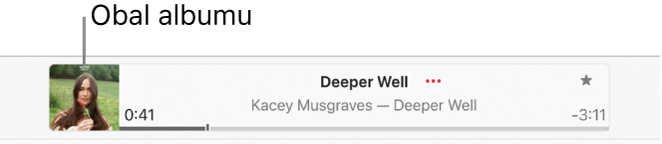
Môžete tiež zmeniť obal albumu ľubovoľného playlistu v knižnici.
Pridanie obrázku ku skladbe alebo videu
Na zariadení s Windowsom otvorte apku Apple Music
 .
.Vyberte Skladby v postrannom paneli.
Vyberte
 pri skladbe, vyberte Vlastnosti, vyberte Obal albumu a potom vykonajte jeden z nasledujúcich krokov:
pri skladbe, vyberte Vlastnosti, vyberte Obal albumu a potom vykonajte jeden z nasledujúcich krokov:Vyberte Pridať obal, vyberte súbor s obrázkom a potom vyberte Otvoriť.
Potiahnite súbor s obrázkom do oblasti pre obal albumu.
Zmena obalu albumu playlistu
Ľubovoľný playlist môžete prispôsobiť pridaním vlastného obalu albumu.
Na zariadení s Windowsom otvorte apku Apple Music
 .
.V postrannom paneli vyberte playlist.
Vyberte
 a potom vykonajte jeden z nasledujúcich krokov:
a potom vykonajte jeden z nasledujúcich krokov:Vyberte
 a potom vyberte súbor obrázka alebo položku z knižnice fotiek.
a potom vyberte súbor obrázka alebo položku z knižnice fotiek.Vyberte jednu z možností obalu (prechodom doľava alebo doprava zobrazíte ďalšie možnosti).
Vyberte Hotovo.